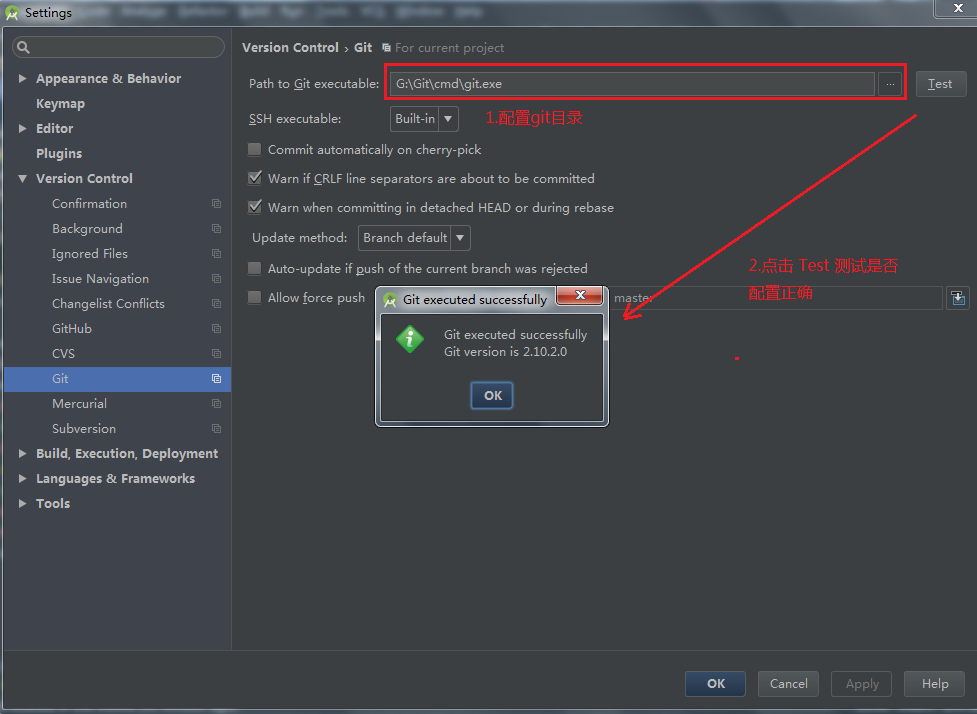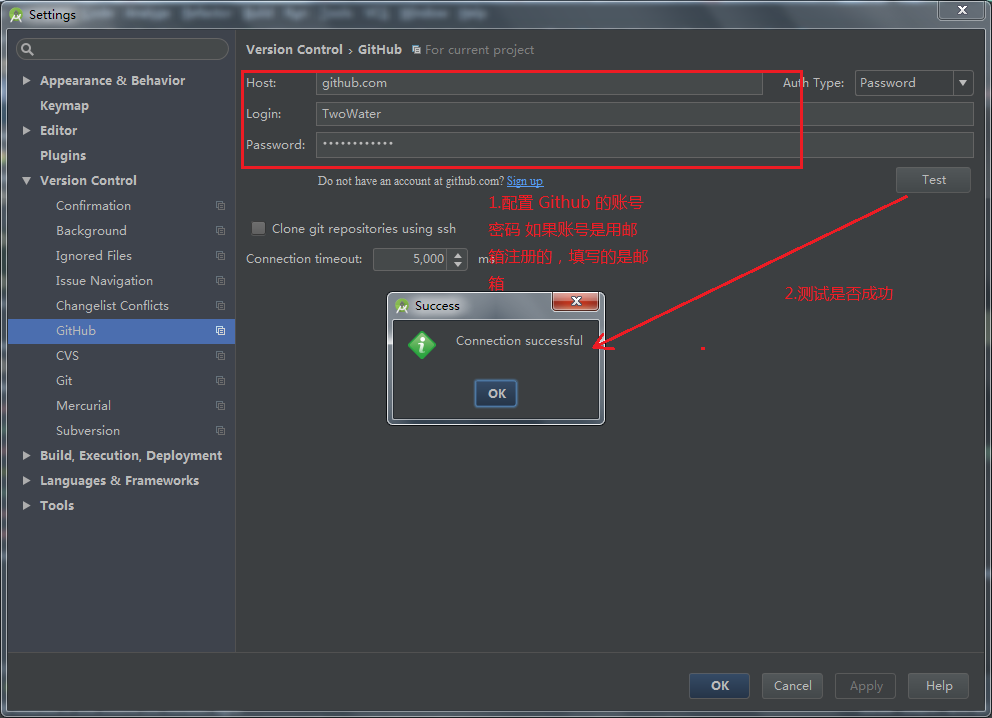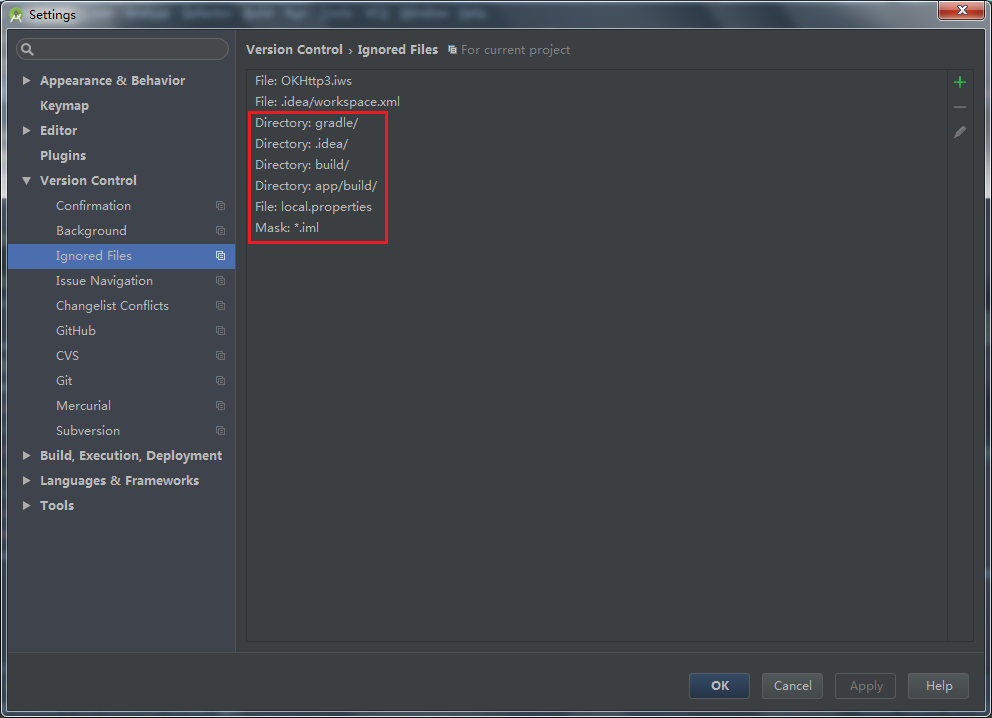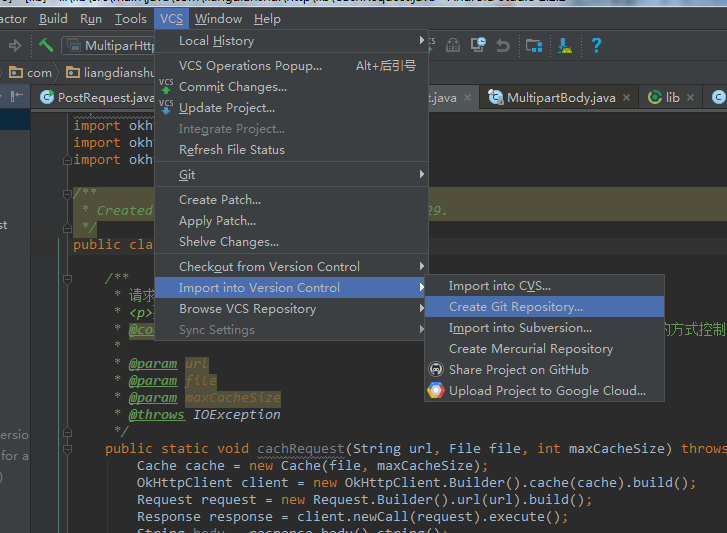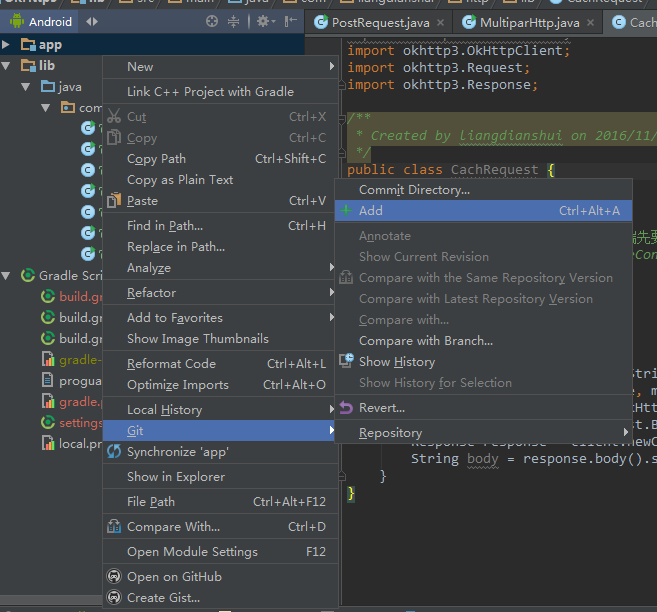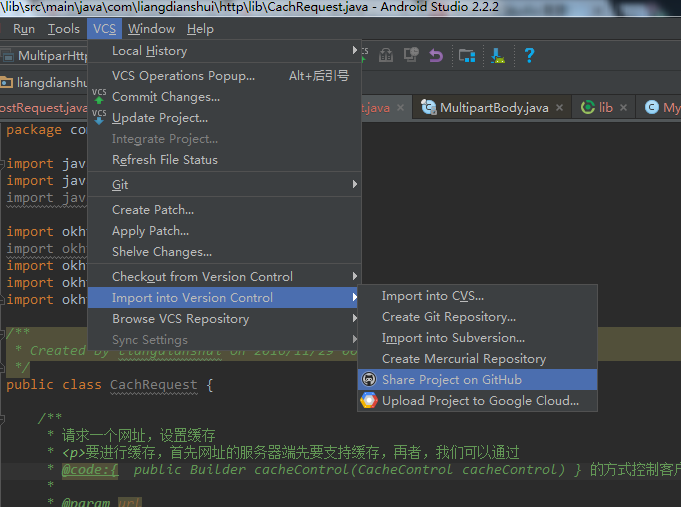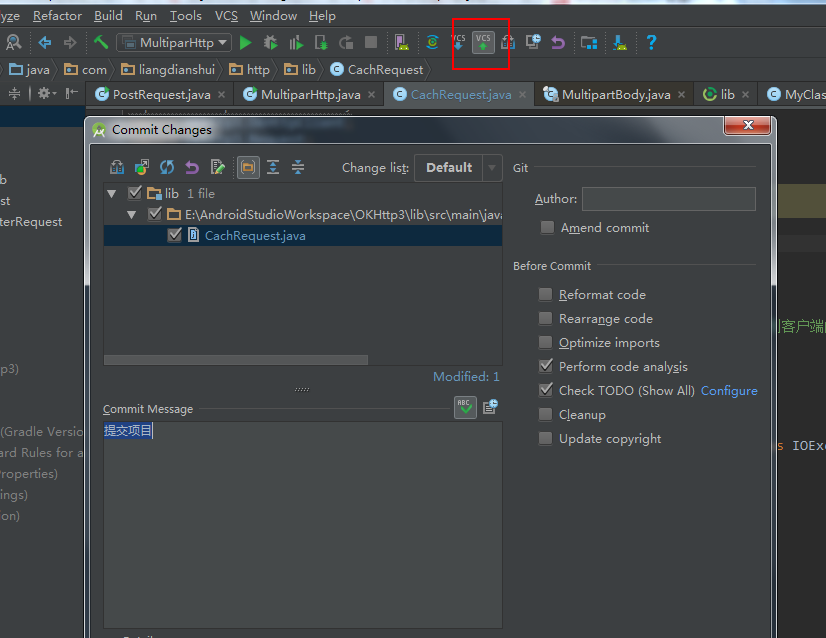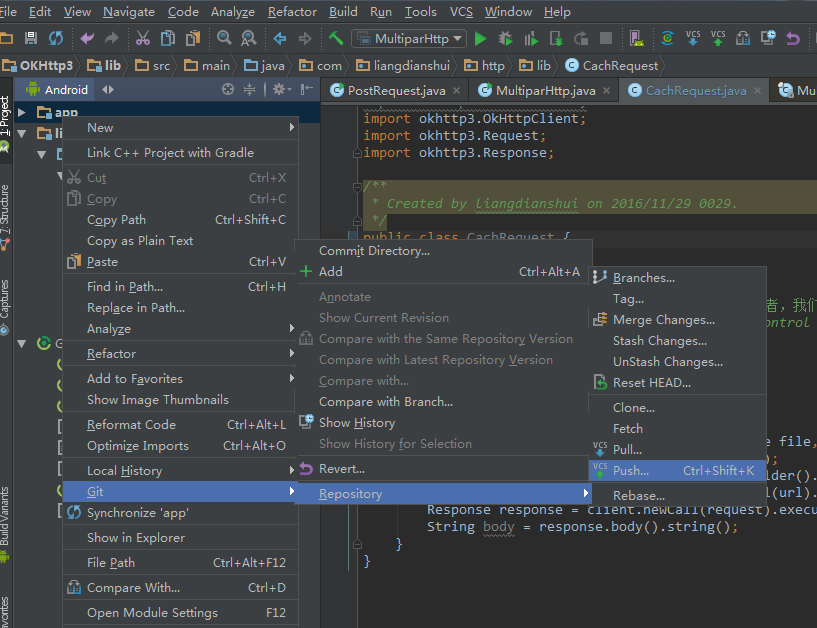Android Studio 上傳專案到Github並設定忽略檔案
一、安裝git客戶端
二、配置 Android Studio 中的 git
1.在 Android Studio 中配置 git 客戶端
2.在 Android Studio 中配置 Github 賬號
三、設定忽略檔案
我們 Android Studio 中建立的 Android 專案,有很多的配置檔案,如果把配置檔案都上傳上去,會給下載該專案並開發的人造成一定的困擾,甚至會報錯。而且我們沒必要把不需要的檔案也上傳到 Github 上,也能省空間。因此我們可以在 Settings 中的 Version Control 中的 gnored Files,通過右側的按鈕新增,刪除和修改忽略檔案。
基本需要忽略的檔案有以下幾個 :
(1).gradle/下的所有檔案
(2).idea/下的所有檔案
(3)所有的build下的檔案
(4)local.properties
(5)所有的.iml檔案
四、建立 git 倉庫
1.首先建立本地倉庫,git 會先建立一個本地倉庫,每次 commit 的時候會先提交到本地倉庫,然後 push 的時候,才會提交到伺服器
2.新增檔案到git倉庫
五、上傳專案到 github
設定中新增賬號並測試通過,這一步應該是沒有什麼問題的,填好名字和描述後點擊share就可以了。
六、提交修改的程式碼到 git 並上傳到 Github
1.當我們修改了程式碼 我們可以按提交按鈕提交到 git
2.這時候我們只是提交到 git 倉庫 並沒有上傳到 Github,因此我們需要 push 上去
七、提交專案介紹等檔案到 Github 上
專案上傳到了給 Github 後,如果希望可以新增截圖展示,或者動態圖展示,或者相關的說明文件,那麼就需要將該圖片或者檔案一起上傳到 Github 上。先在專案檔案根目錄下新增一個資料夾,然後將截圖複製到該目錄即可,複製完成後會彈出提示框詢問是否將該檔案新增到 git 倉庫,選擇 OK 即可。說明文件的上傳方式也一樣,不過說明文件最好是 .md 的格式(markdown 語法)